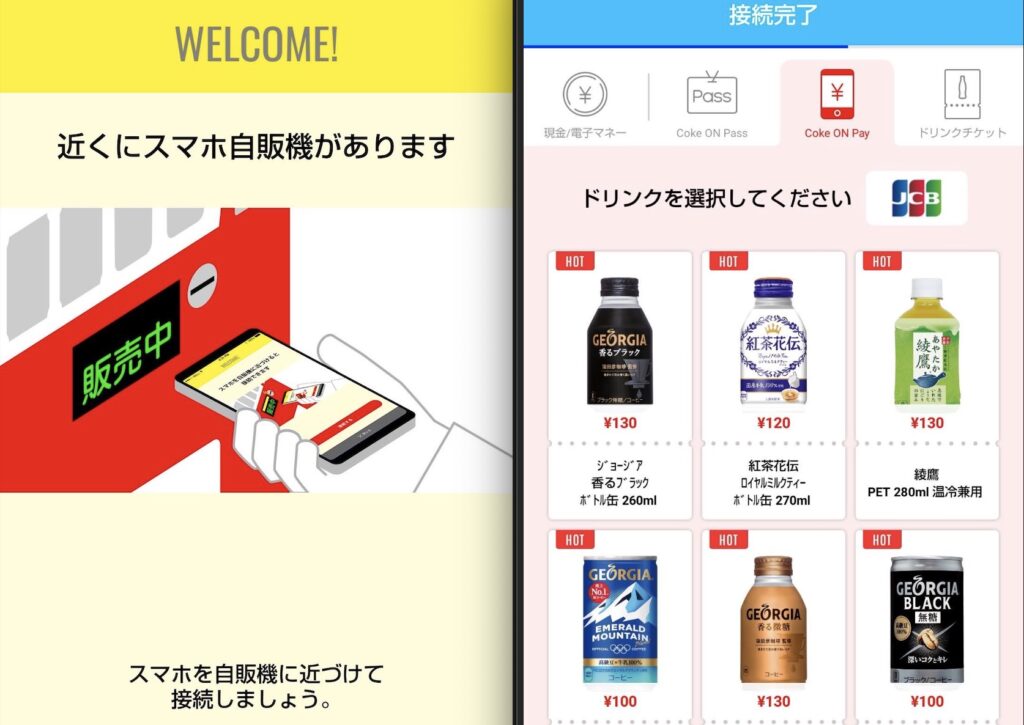こんにちは、管理人のけーどっとけーです。
学生の頃にWindowsのPCを初購入して以来、その機能やアプリやサービスに興味を持ちました。
今ではPCだけでなくその他ITデバイス(スマホやタブレットなど)の新機能や便利なサービスを使ってみることを趣味としています。
前回まではコカ・コーラの公式アプリ「Coke ON」をインストールして使っていました。
| こんにちは、管理人のけーどっとけーです。学生の頃にWindowsのPCを初購入して以来、その機能やアプリやサービスに興味を持ちました。今ではPCだけでなくその他のITデバイス(スマホやタブレットなど)の新機能や便利なアプリなどを使ってみることを趣味としています。今回は、コカ・コーラの公式アプリ「Coke ON」をスマホにインストールしてみました。Coke ONはコカ・コーラの自販機で購入ができたり、スタンプを貯めてドリンクチケットを手に入れれば無料でドリンクをゲットできたりします。自販機にお金を投入することなくドリンク... コカ・コーラの公式アプリ!Coke ON(コークオン)の使い方〜アプリインストールと... - ハジカラ |
こちらのアプリを使えばコカ・コーラの自販機で通貨を入れずにドリンクを購入できます。
購入にはアカウントログインが必要です。
| こんにちは、管理人のけーどっとけーです。学生の頃にWindowsのPCを初購入して以来、その機能やアプリやサービスなどに興味を持ちました。今ではPCだけでなくその他ITデバイス(スマホやタブレットなど)の新機能や便利なアプリを使ってみることを趣味としています。前回はコカ・コーラの公式アプリ「Coke ON」のインストールを行いました。けーどっとけーこちらのアプリでは非接触で自販機からドリンクを購入できるのですが、まずアカウントのログインが必要になります。今回はCoke ONのログインを行ってみました。 Coke ONアプ... コカ・コーラの公式アプリ!Coke ON(コークオン)の使い方〜アカウントログイン - ハジカラ |
今回はログイン後に支払い方法の登録を行い、自販機でドリンクを購入してみました。
決済サービスを追加する
Coke ONアプリを起動し、画面下のメニュー「自販機」をタップします。
さらに自販機画面の「Coke ON Pay」をタップします。
Coke ON Pay画面が開きます。
「決済サービスを追加する」をタップします。
決済サービスを追加します。
ここではデビットカードを登録するので1番下の項目を選択しました。
カード情報を入力します。
登録処理を完了させました。
アプリを使ってドリンクを購入する
Coke ONを使っての購入は以下のようなマークのある自販機で使用可能です。
Coke ONアプリを起動して、自販機の「販売中」とある箇所に近づけます。
アプリ側でも自販機を認識します。
接続が完了するとアプリ画面に購入可能なドリンクが一覧表示されます。
欲しいドリンクをタップします。
さらにドリンク画像をスワイプすると購入完了です。
購入完了しました。
自販機からドリンクを取り出します。
さらにスタンプも1つゲットできました。
今回の一言・・・
ログインや決済サービス追加などセットアップに多少手間を感じましたが、実際に使ってみると通貨を入れずにアプリ操作だけで購入できるので非常に便利です。
スタンプをゲットできるので買う楽しみが増えます。
ここまで読んでくれてありがとう。
では、良いアプリライフを。